Cómo trabajar con opciones de ingreso de datos
Generalidades:
Las mayoría de las opciones de ingreso de datos están en la pestaña Catálogos y en cada uno de Comprobantes de los Módulos que se encuentran en el Menú General.
Algunas opciones del sistema sólo aparecerán siempre que el Perfil de su Usuario lo tenga activo; en otros casos, se mostrarán como deshabilitados.
Los campos sombreados en amarillo son de carácter obligatorio, si omite datos al guardar el registro le aparecerá un cuadro de diálogo indicando los campos incompletos. Los campos en gris son únicamente de lectura.
Botones predeterminados en ventanas de Ingreso de Datos:
Cuando acceda a opciones que permiten el ingreso de datos, siempre va a visualizar los siguientes botones:

Al dar clic en Examinar aparecerán los registros grabados en la tabla en forma de lista; para una búsqueda más rápida, puede utilizar los filtros de la ventana ubicados en la parte superior de cada campo, solo debe ingresar la información que está buscando y puede ser todo o parte de su contenido. También puede ordenar la información de acuerdo a una de las columnas de búsqueda, dando clic sobre el nombre de la misma y el orden puede ser ascendente o descendente.
Los botones Nuevo y Modificar habilitaran los campos del registro para que proceda a llenarlos y deshabilitaran todos los botones excepto los de Guardar y Cancelar que quedarán habilitados para que grabe o bien cancele los cambios que haya hecho.
Si presiona Agregar los campos del registro estarán en blanco si presiona Modificar se habilitarán los campos del registro que este visualizando en ese momento para que pueda cambiarlos. Existirán ocasiones en que de acuerdo al estado del comprobante no se le permitirá modificar todos los campos.
En los botones Anular/Eliminar aparecerá una ventana de diálogo pidiéndole que confirme si realmente desea Anular/Eliminar el registro.
El botón Otros mostrará más opciones, exclusivas de esa ventana, entre ellas las opciones Copiar, Pegar, Eliminar y Pistas se mostrarán en todas las ventanas y estarán habilitadas siempre que el usuario tenga los permisos.
Los botones de Guardar y Cancelar aparecerán habilitados siempre que el comprobante se encuentre en modo de edición.
Imprimir comprobantes:
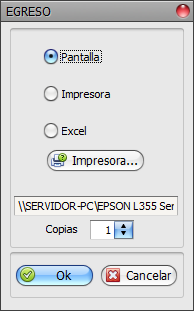
Ventana para Imprimir Comprobantes
Desde imprimir, tiene las siguientes opciones:
- Pantalla: Visualiza en vista previa el documento (desde esta vista también puede enviar a imprimir el comprobante)
- Impresora: Permite una impresión directa, sin visualización previa.
- Excel: Exporta el comprobante a formato xlsx.
- Impresora: puede seleccionar la impresora, en caso de no usar esta opción, se imprimirá en la que esté predeterminada.
- Copias: Establece el número de impresiones que requiere de un comprobante.
- Enviar por correo: Opción que permite ingresar un correo electrónico y enviar el documento (Disponible para ciertos comprobantes)
Datos Adicionales:
En los campos de listas desplegables en los que se requiera buscar información predefinida en tablas, se lo puede hacer dando clic sobre el botón con la imagen de lupa que se encuentra a la derecha de cada campo o presionar F2 en su teclado.
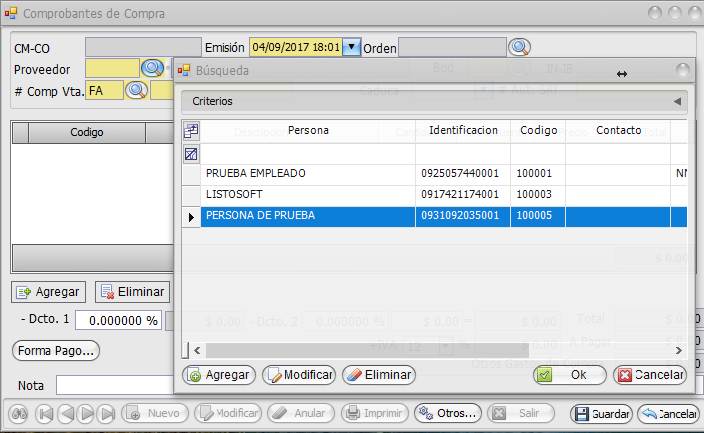
Ejemplo de búsqueda de Personas a través del botón  o presionando F2 en el teclado.
o presionando F2 en el teclado.
Created with the Personal Edition of HelpNDoc: Produce Kindle eBooks easily